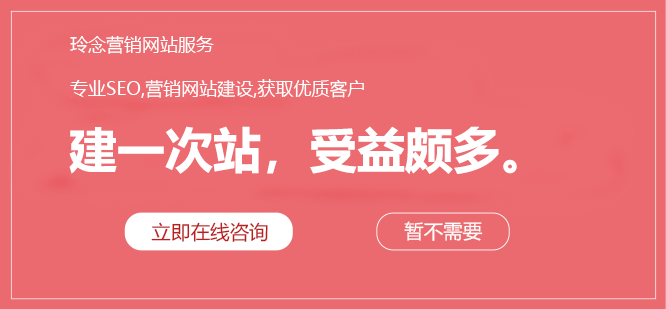西宁开发网站:在Photoshop中创建一个格子模式
发布时间2020-03-27 阅读:349 作者:西宁网站设计开发公司模式对于快速为您的工作创建背景非常有用。拥有一个可供您使用的Photoshop模式集的不同目录将使您很容易尝试各种不同的模式。在本教程中,我们将介绍创建格子图案的过程,然后您可以与其他颜色组合进行复制,以编译您自己的格子图案集。
以下是我们将要创建的内容:
格子图案是相当快速和容易创建的,通过一些实验,你可以想出一个无限的变化。作为一个起点,我喜欢浏览以下网站AdobeKuler和彩色情人若要在创建格子图案时找到要使用的调色板,请执行以下操作。
在本教程中,我们将使用AdobeKuler的调色板,名为县博会.
在Photoshop中创建一个98像素乘98像素的新文件。
我们将设置几个垂直指南来帮助创建模式。转到View>NewGuide,将垂直指南设置为8像素、28像素、36像素、49像素、57像素、70像素和78像素。您应该有这样的东西(图像放大):
将前景色设置为#bd6e46,并使用矩形块工具从胖的20像素宽列中选择一个。然后使用油漆桶工具填充选择。对其他20像素宽的列重复此过程。
接下来,将前景颜色设置为#294a49。使用矩形框工具从13像素宽的列中选择一个,然后使用油漆桶工具填充所选内容。对其他13像素宽的列重复此过程。
西宁开发网站然后将前景色设置为#ededa 9,并使用矩形标题栏工具和油漆桶工具来选择和填充其余的列,所有这些列都有8个像素宽。
下一步是复制该层(到目前为止,您所做的一切都应该在一个层中)。在图层被复制并在图层调色板中选择顶层之后,转到编辑>转换>顺时针旋转90度。这将旋转的顶层,但它留下了底层未旋转。
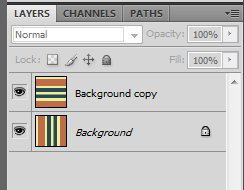
双击图层调色板中的背景复制层,打开图层样式选项,并将填充不透明度更改为50%。
通过这种更改,您将能够同时看到水平行和垂直行。
接下来,创建一个具有透明背景的6像素乘6像素的新文件。我们将使用这个来创建一个模式来复制缝纫的外观。
将前景颜色设置为#d5ae78,并选择带有一个像素方形提示的铅笔工具。将新的6像素文件的视图增加到800%,并使用铅笔工具创建缝纫。
接下来,我们将通过编辑>定义模式将这个拼接转换成一个模式。

现在回到我们的格子文件,双击顶层打开图层样式选项。点击“模式覆盖”,然后选择我们刚刚创建的模式。这将适用于格子图像的缝合模式。以下是它对100%的看法。